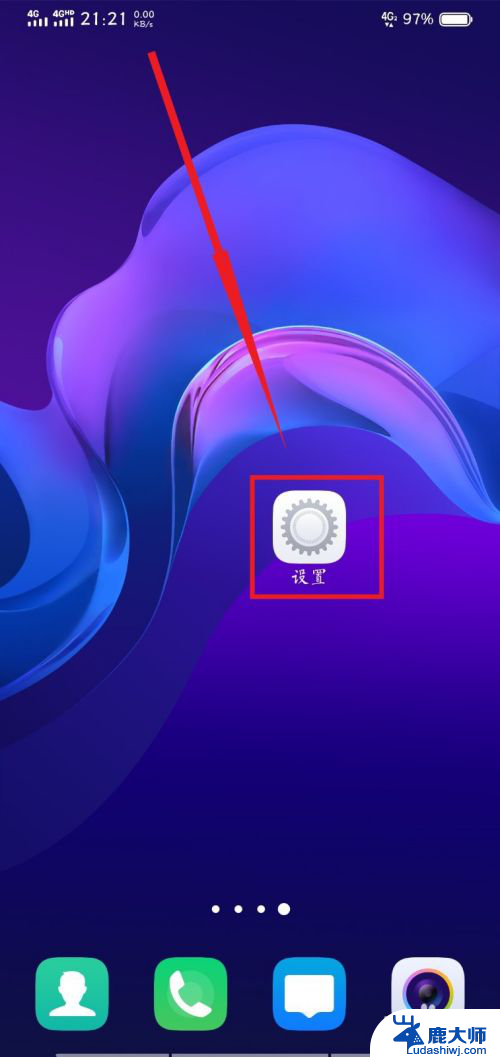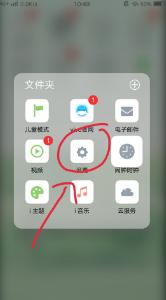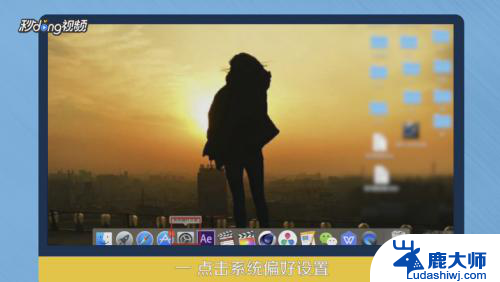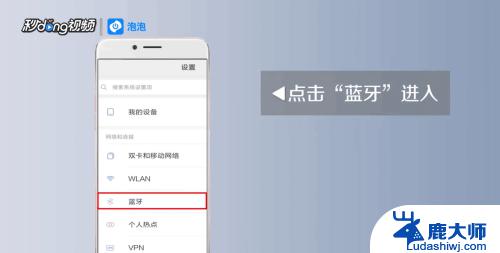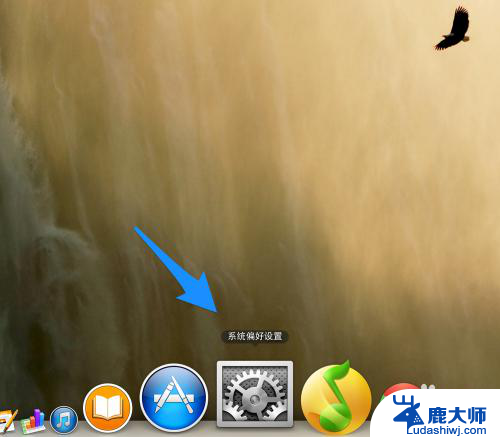手机连接蓝牙怎么连接 手机蓝牙连接步骤
手机连接蓝牙怎么连接,如今手机已经成为了我们生活中不可或缺的一部分,而手机蓝牙的使用更是让我们的生活变得更加便捷和智能化,在这个快节奏的时代,手机蓝牙的连接步骤已经成为了我们必须掌握的一项基本技能。通过手机蓝牙的连接,我们可以实现手机与其他蓝牙设备之间的无线传输和互联互通,如连接蓝牙耳机、音箱、汽车等。手机连接蓝牙的步骤又是怎样的呢?在本文中我们将会详细介绍手机蓝牙连接的步骤和注意事项,帮助大家更好地掌握这一技巧。
具体方法:
1.在手机主界面中找到设置,并选择设置选项。
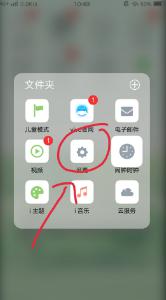
2.打开设置窗口,选择蓝牙选项。
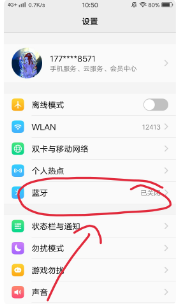
3.蓝牙设置窗口中,打开蓝牙选项和开放检测选项。
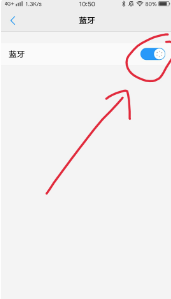
4.在需要连接的另一只手机中,选择开启蓝牙功能。
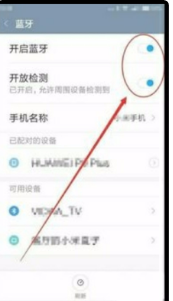
5.蓝牙窗口中,找到需连接的手机名称,点击选中它。
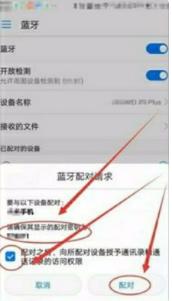
6.会出现配对窗口,选择允许另一个手机访问,点击配对按钮。
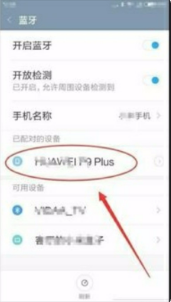
7.另一只手机的蓝牙界面中,会出现配对请求,同样选择允许访问,单击配对。
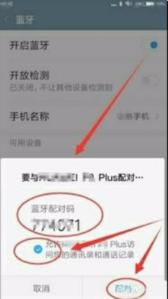
8.其中一只手机本例为华为手机,可以看到接入的另一只手机名称。本例为小米手机
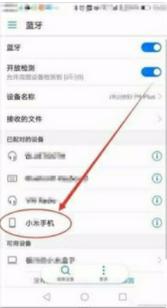
9.在连接的小米手机上,可以看到接入的另一只手机,本例为华为手机。
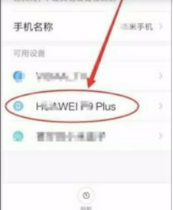
10.现在两只手机已成功实现点对点连接,接下来只需做相应的操作即可。
以上就是连接手机蓝牙的全部内容,如果您还不清楚,可以参考小编的步骤进行操作,希望这些步骤能够对大家有所帮助。